WhatsApp 메시지를 새 전화로 전송하는 방법(전체 가이드)
5 분. 읽다
에 업데이트 됨
공개 페이지를 읽고 MSPoweruser가 편집팀을 유지하는 데 어떻게 도움을 줄 수 있는지 알아보세요. 자세히 보기

새 전화를 받는 것은 많은 사람들에게 짜릿한 경험입니다. 특히 출시 직후에 새로운 기능을 사용하면 기술에 정통한 모든 사람이 아드레날린이 솟구치는 것을 느끼게 됩니다. 그러나 WhatsApp을 새 전화로 이전하는 것은 지루하다는 데 모두가 동의할 것입니다. 우리는 그것을 편리하게 수행하는 방법을 결코 알 수 없기 때문입니다. 그러나 최근에 새 전화기를 구입한 사람 중 한 명이라면 이 기사가 있어야 할 곳입니다. WhatsApp 메시지를 새 전화로 전송하는 방법에 대해 자세히 알아보려면 계속 읽으십시오.
1부: WhatsApp 메시지를 새 전화로 전송(다른 시스템)
WhatsApp을 새 휴대전화로 전송하는 방법에 대해 머리를 긁적이면 – 그리 어렵지 않기 때문에 심호흡을 하십시오. iCareFone Transfer를 다운로드하고 WhatsApp을 새 전화로 쉽게 전송하기만 하면 됩니다. iCareFone Transfer는 Tenorshare에서 도입한 소프트웨어 중 하나입니다. 알고 싶은 경우 적합한 도구입니다. WhatsApp을 새 전화로 전송하는 방법. 도움을 받아 WhatsApp 메시지와 첨부 파일을 몇 분 안에 다른 전화로 쉽게 전송할 수 있습니다.
방법 1: WhatsApp 메시지를 Android에서 iPhone으로 전송하는 방법(초기화 없음)
WhatsApp을 Android에서 iPhone으로 전송하는 방법이 궁금하십니까? iCareFone Transfer를 사용하면 몇 번의 클릭으로 작업을 완료할 수 있습니다. 다음은 따라야 할 단계입니다.
1 단계 : 첫 번째 단계는 iCareFone 전송 다운로드 컴퓨터에서 엽니다. 일단 들어가면 안드로이드 폰과 아이폰을 컴퓨터에 연결한 후 전송을 누르세요.
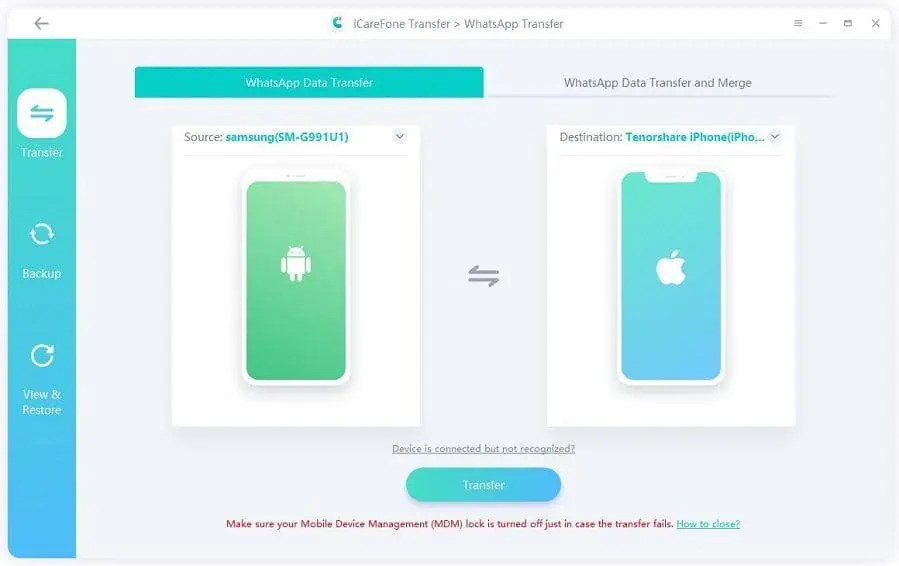
2 단계 : 이제 Android 휴대전화를 들고 WhatsApp의 백업 버전을 설치하세요. 올바른 정보를 입력하여 WhatsApp 계정을 확인하는 것을 잊지 마십시오.
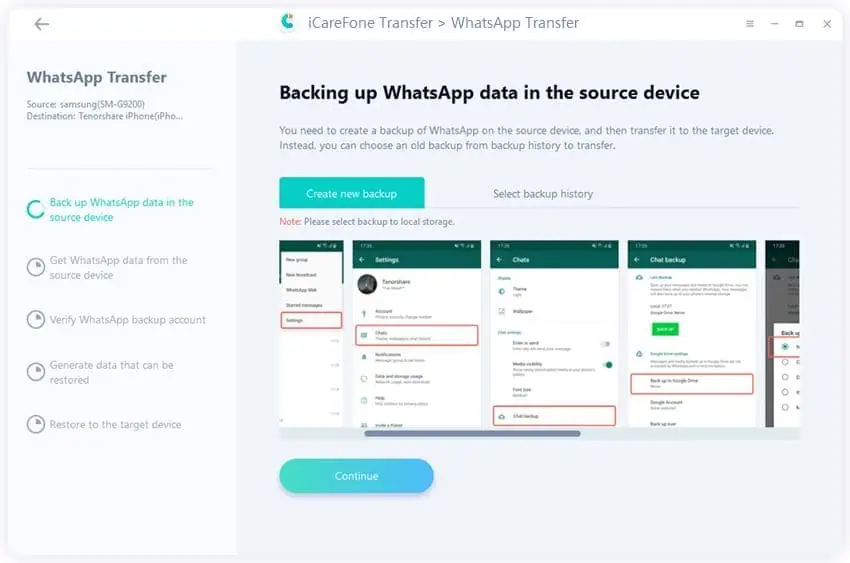
3 단계 : 세부 정보를 입력하면 확인 코드를 받게 됩니다. WhatsApp을 확인하려면 입력하세요. WhatsApp이 iPhone에 로그인되어 있는지 확인하십시오.
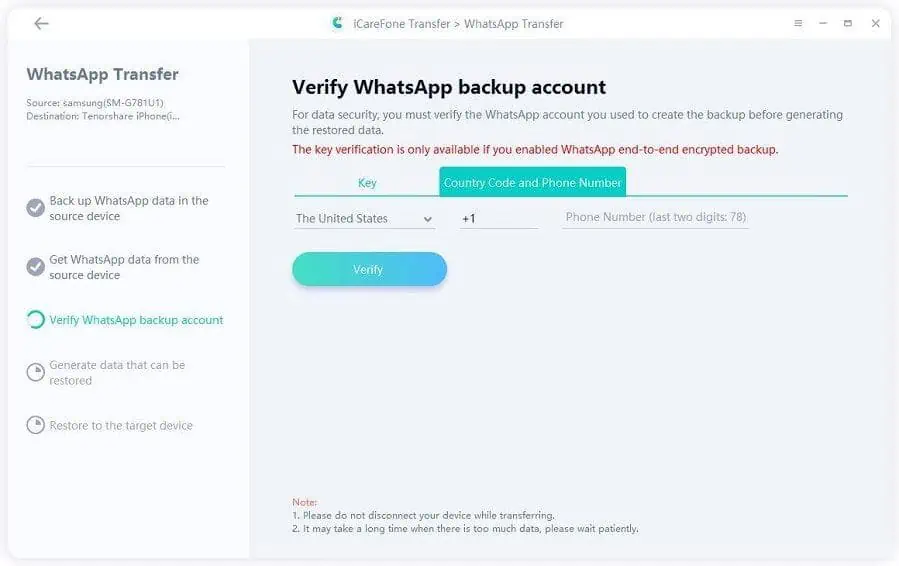
4 단계 : iPhone에서 나의 iPhone 찾기를 끕니다. 그런 다음 아래에 제공된 지침을 따르십시오.
5 단계 : WhatsApp 데이터가 iPhone으로 전송될 때까지 참을성 있게 기다리십시오.
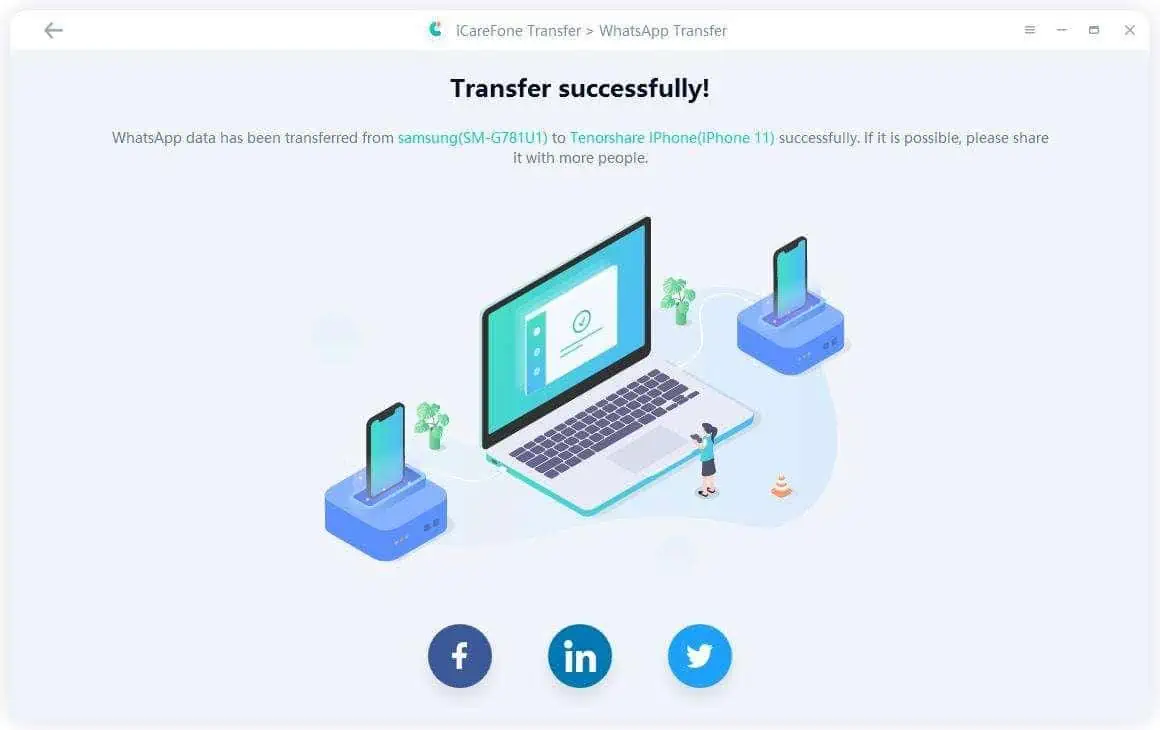
방법 2: WhatsApp 메시지를 iPhone에서 Android로 전송하는 방법
많은 사람들이 iPhone에서 Android로 WhatsApp 메시지를 전송하는 방법을 모릅니다. iCareFone Transfer를 사용하면 몇 번의 클릭으로도 문제를 해결할 수 있습니다. WhatsApp을 iPhone에서 Android로 전송하려면 아래 단계를 따르기만 하면 됩니다.
1 단계 : iCareFone Transfer를 다운로드하고 컴퓨터에서 엽니다. 그런 다음 iPhone 및 Android 전화를 컴퓨터에 연결하십시오. "전송" 버튼을 클릭합니다.
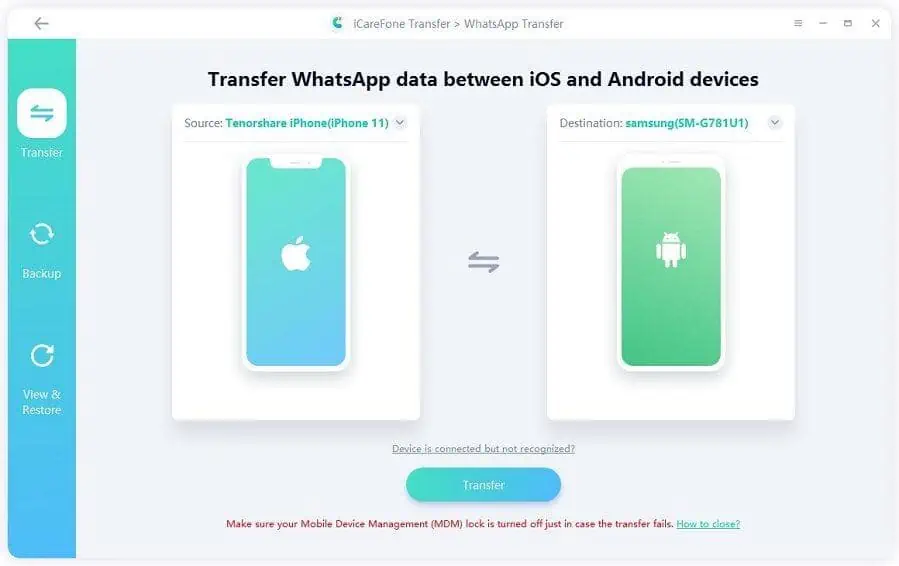
2단계: 이 도구는 WhatsApp 데이터를 무시하고 iPhone 백업 프로세스를 시작합니다.
3 단계 : 다음 단계는 정확한 번호와 국가 코드 정보를 입력하여 WhatsApp 계정을 확인하는 것입니다.
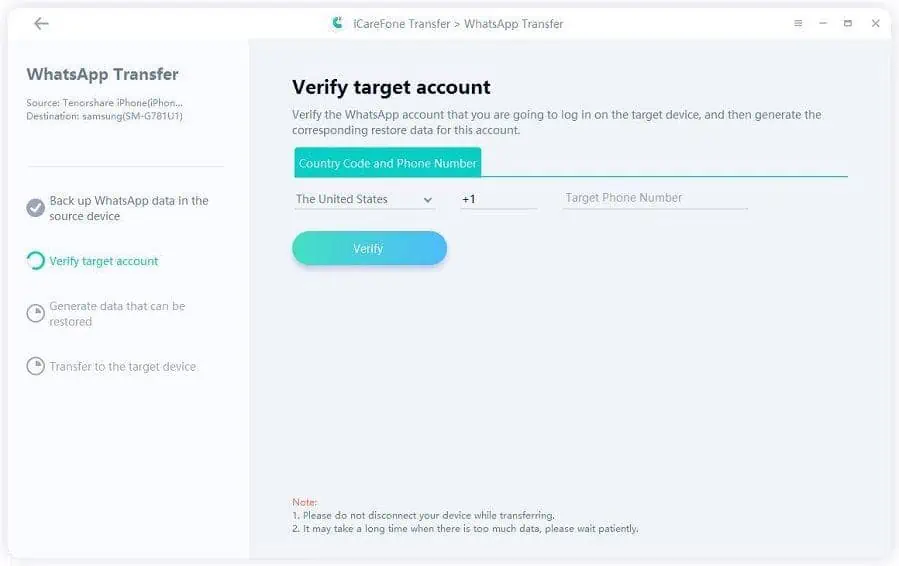
4단계: 이제 도구가 작업을 수행하고 iPhone에서 Android로 WhatsApp 데이터를 생성합니다. 완료되면 전송 프로세스가 시작됩니다.
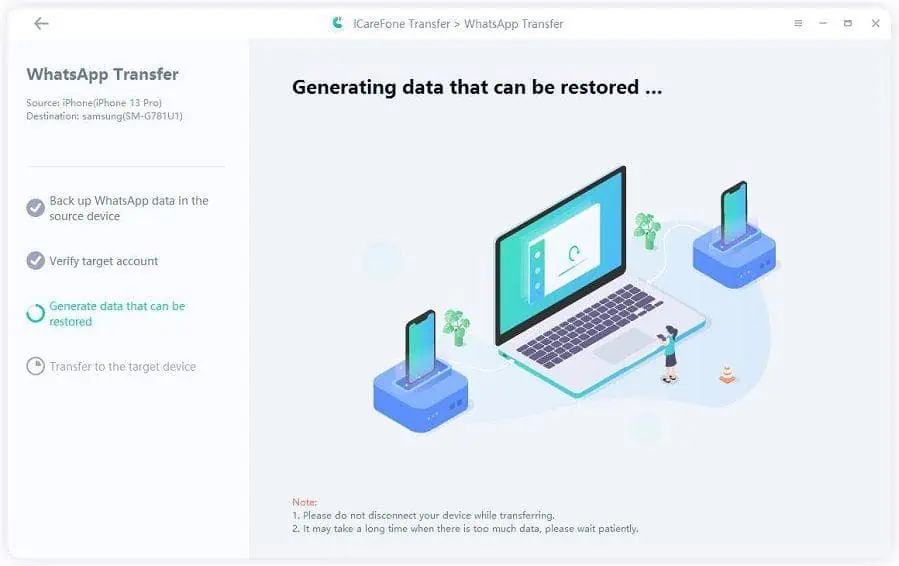
5 단계 : WhatsApp 전송 프로세스가 완료되면 WhatsApp이 iPhone에서 Android로 마이그레이션되었는지 확인할 수 있습니다.
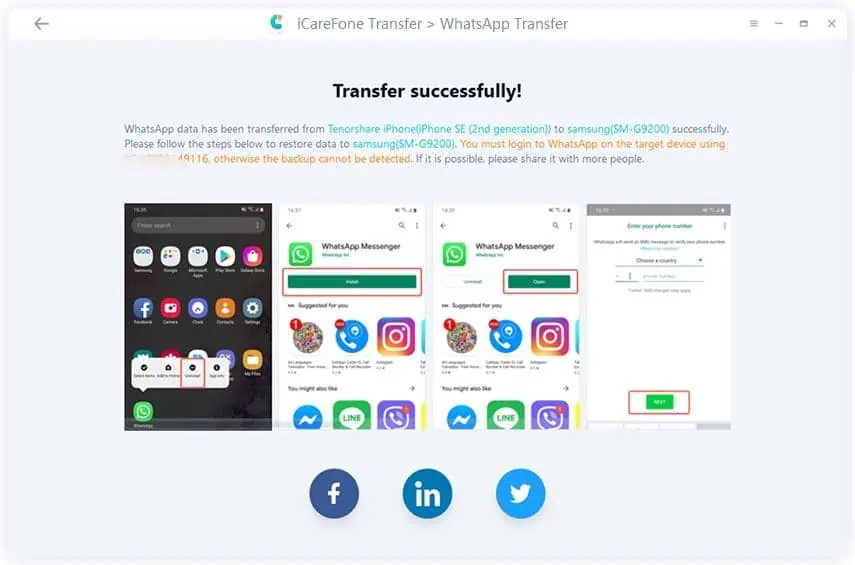
파트 2: 채팅 백업을 통해 Android에서 Android로 WhatsApp 메시지를 전송하는 방법
Android에서 Android로 WhatsApp을 전송하는 것은 iPhone에서 Android로 전송하는 것보다 훨씬 쉽습니다. 여기 당신이해야 할 일이 있습니다.
1 단계 : 휴대전화에서 WhatsApp을 실행합니다. 설정으로 이동합니다. 거기에서 채팅으로 이동 한 다음 액세스 옵션으로 이동하십시오. 그런 다음 Google 계정을 통해 백업하십시오.
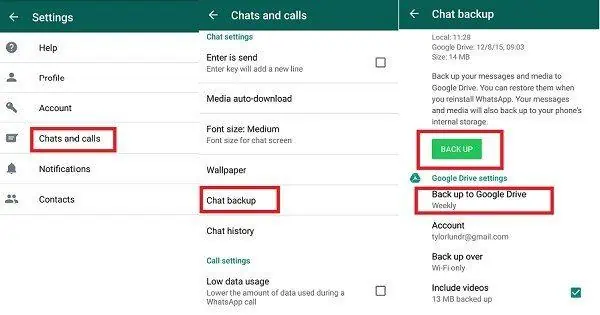
2 단계 : 이전 전화를 가지고 해당 장치에서 ?WhatsApp 계정을 삭제합니다(백업을 성공적으로 수행한 후에만). 완료되면 자격 증명을 입력하고 새 휴대폰에서 새 계정을 엽니다.
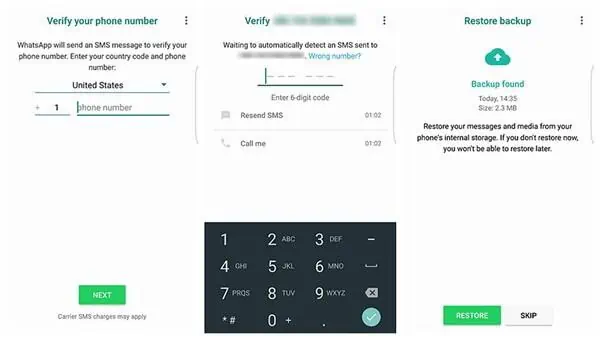
3 단계 : 그렇게하면 WhatsApp에서 Google 백업에 대한 액세스를 요청할 것입니다. 이 응용 프로그램은 새 휴대전화의 모든 메시지를 복원합니다.
참고 : 이전 전화를 분실하고 WhatsApp 메시지에 대한 백업이 없는 경우. 그러면 WhatsApp 메시지를 새 전화로 전송하는 것이 약간 까다로울 것입니다.
3부: iCloud를 통해 iPhone에서 iPhone으로 WhatsApp 메시지를 전송하는 방법
Android에서 Android로 WhatsApp 메시지를 전송하는 것과 유사하게 iPhone에서 iPhone으로 전송하는 유사한 프로세스가 있습니다.
1단계: 이전 iPhone에서 WhatsApp을 엽니다. 그런 다음 백업을 켜십시오. 이를 위해 설정으로 이동한 다음 채팅으로 이동한 다음 채팅 백업으로 이동합니다.
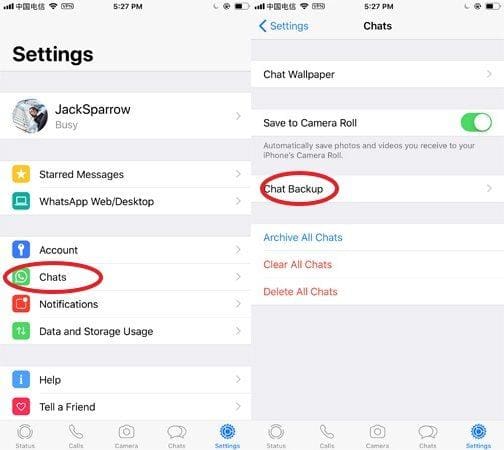
2 단계 : 휴대폰에서 백업하기 전에 iCloud 계정에 로그인했는지 확인하십시오. 주로 iPhone이 거기에 데이터를 저장하기 때문입니다. 로그인하지 않은 경우 – iPhone 설정으로 이동하여 로그인하십시오.
3단계: 새 휴대폰을 가지고 WhatsApp을 다운로드하세요. 그런 다음 이전 iPhone에 있던 것과 동일한 번호를 사용하여 새 WhatsApp 계정을 만듭니다. 확인 메시지를 받으면 "채팅 기록 복원"을 클릭하십시오. WhatsApp 응용 프로그램은 백업에서 작동합니다.
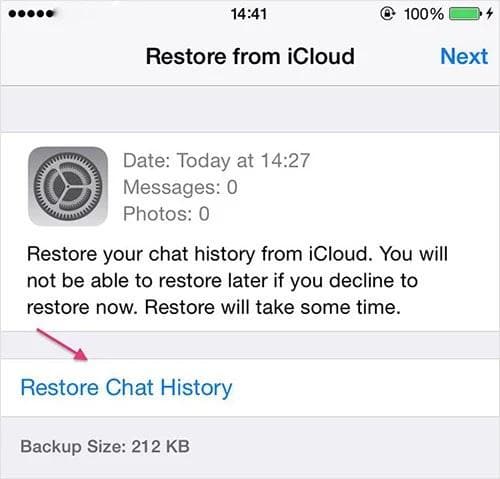
최종 단어
이 기사가 "WhatsApp을 새 휴대전화로 전송하는 방법"에 도움이 되었기를 바랍니다. – 새 전화기를 구입하는 사람들은 종종 이 질문을 마음속에 품습니다. 그러나 WhatsApp 메시지를 새 전화로 전송하는 것은 어렵지 않습니다. WhatsApp 메시지를 Android에서 iPhone으로 또는 그 반대로 전송하려는 경우 Tenorshare iCareFone Transfer를 사용할 수 있습니다. 몇 분 안에 WhatsApp 메시지를 전송할 수 있는 훌륭한 도구입니다.
그러나 Android에서 Android로 또는 iPhone에서 iPhone으로 WhatsApp 메시지를 전송하려면 이전 전화에서 채팅을 백업한 다음 새 전화에서 복원하기만 하면 됩니다. 이 기사에서 모든 방법을 설명하고 이를 읽고 WhatsApp을 새 휴대전화로 전송하는 방법에 대한 안내를 받으십시오.









사용자 포럼
1 메시지